Microsoft Teams デバイスの正常性の監視
Microsoft Teams 管理センターでのデバイスの正常性の監視により、さまざまな Teams デバイスの正常性を事前に監視できます。 デバイスのオフライン状態を監視し、organizationの監視対象デバイスがオフラインになった場合にアラートをリアルタイムで受信します。
開始する前に、テナントに Teams/チャネル作成アクセス許可が必要です。 詳細については、こちらをご覧ください。
デバイス状態ルールを構成する
Microsoft Teams 管理センターの左側のナビゲーションで、[通知] & [アラート> ルール] を選択します。
![管理センターの [ルール] セクション。](../media/select-rules.png)
[ ルール ] ページで、[ デバイスの状態ルール] を選択します。
アラートを有効にするための状態ルールを構成するデバイスを選択します。

ルール構成を解釈する
| フィールド | 説明 |
|---|---|
| 規則の種類 | デバイス状態ルールは、効果的に管理するのに役立ちます。 Teams デバイスと は、デバイス管理の種類として分類されます。 将来的には、デバイス管理の種類のより多くのルールを使用して、他の関連機能を監視できるようになります (たとえば、異常なデバイスとデバイスのサインイン状態など)。 |
| 状態 | デバイスがオフラインになっている場合は、デバイスの正常性を監視できます。 Teams 管理センターとTeams Rooms Pro管理でのデバイス管理の詳細について説明します。 |
| 対象 | ルールの評価頻度を指定することで、デバイスの正常性状態を監視する頻度を指定できます。 既定では、Teams デバイスはオフラインになるとほぼリアルタイムで監視されます。 |
| デバイス ユーザー | サインインしているユーザーに基づいてデバイスを選択することで、プロアクティブなオフラインスタチュー監視が必要なデバイスを指定できます。 詳細については、「 デバイスの選択」を 参照してください。 |
| アクション>チャネル アラート | [アクション] セクションでは、アラートを取得するチーム チャネルを指定できます。 現在、アラートと通知管理という名前の既定のチームと MonitoringAlerts という名前のチャネルが作成され、通知が配信されます。 テナント内のグローバル管理者と Teams 管理者は、この既定のチームに自動的に追加されます。 |
| アクション>Webhook | 外部 Webhook (省略可能) で通知を取得することもできます。 JSON 通知ペイロードが送信される Webhook セクションで、外部パブリック Webhook URL を指定します。 Webhook を介して通知ペイロードをorganization内の他のシステムと統合して、カスタム ワークフローを作成できます。 |
webhook の JSON ペイロード スキーマ:
{
"type": "object",
"properties": {
"AlertTitle": { "type": "string"} ,
"DeviceLoggedInUserId": { "type": "string" } ,
"DeviceId": { "type": "string" } ,
"MetricValues": {
"type": "object",
"properties": {
"DeviceHealthStatus": { "type": "string"}
}
} ,
"RuleName": { "type": "string"} ,
"RuleDescription": { "type": "string"} ,
"RuleFrequency": { "type": "string"} ,
"RuleType": { "type": "string"} ,
"TenantId": { "type": "string"} ,
"RuleCondition": { "type": "string"} ,
"AlertRaisedAt": { "type": "string"}
}
}
サンプル JSON ペイロード:
{
"AlertTitle":"sample_device_name of User_Name has become offline",
"DeviceLoggedInUserId": User_GUID ,
"DeviceId": Device_GUID ,
"MetricValues": {
"DeviceHealthStatus": "offline"
},
"RuleName": "Device state rule" ,
"RuleDescription": "Alerts when device health status is detected as offline" ,
"RuleFrequency": "Real-time" ,
"RuleType": "Device Management" ,
"TenantId": Tenant_GUID ,
"RuleCondition": "DeviceHealthStatus = Offline" ,
"AlertRaisedAt": "2020-02-28T12:49:06Z"
}
構成するデバイスを選択する
監視する Teams デバイスを選択するには、それらのデバイスにサインインしているユーザーを選択します。 [デバイス ユーザー] セクションから [追加] を選択します。
デバイスの正常性状態を監視する 1 人以上のユーザーを選択する
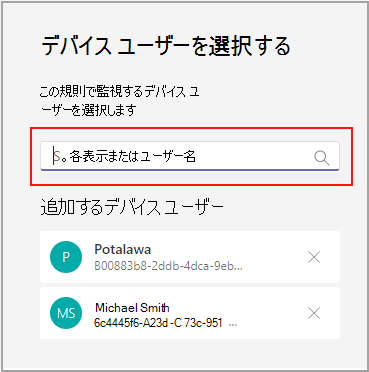
選択したユーザーの一覧が [ デバイス ユーザー ] セクションに表示されます。 この一覧は、ユーザーを追加または削除することで変更できます。
選択したユーザーの一覧で使用されるすべてのサインイン デバイスが、オフラインの正常性状態を監視します。
Teams クライアントでの通知
通知は、管理 アラートと通知チームの自動作成された MonitoringAlerts チャネルで配信されます。 デバイスがオフラインになるまで 15 分以内にアラートが表示されます。
注意
通知プロセスに既知の問題があります。 デバイスがオフラインになった後、アラートに到達するまでに約 30 分かかる場合があります。 解決が進行中です。
デバイスオフライン通知には、次の情報を含めることができます。
- オフラインのデバイス名。
- オフライン デバイスのユーザー。
- デバイスがオフラインになった時刻。 (現在、時刻は UTC で表示されます)。
- アラートを発生させたルールの種類。
- アラートが発生する理由。
フィードバック
以下は間もなく提供いたします。2024 年を通じて、コンテンツのフィードバック メカニズムとして GitHub の issue を段階的に廃止し、新しいフィードバック システムに置き換えます。 詳細については、「https://aka.ms/ContentUserFeedback」を参照してください。
フィードバックの送信と表示